
কম্পিউটার ফর্ম্যাট করা সেই কাজগুলির মধ্যে একটি যা, ভাল অনুশীলন অনুসারে, আমাদের বছরে কমপক্ষে কয়েকবার করা উচিত। এটি এই কারণে যে উইন্ডোজ একটি অপারেটিং সিস্টেম যা ব্যবহার করার সময় সমস্যাগুলির একটি সম্পূর্ণ সিরিজ জমা করতে থাকে এবং তাদের অনেকগুলি সাধারণ রক্ষণাবেক্ষণের মাধ্যমে সমাধান করা যায় না। সেই অর্থে, ধীরগতির মতো লক্ষণগুলি দেখা দেওয়ার আগে, উইন্ডোজ 10 ল্যাপটপকে কীভাবে ফর্ম্যাট করতে হয় তা জেনে নেওয়া ভাল. এটি আপনাকে আপনার সরঞ্জামের কার্যকারিতা বজায় রাখতে এবং আপনাকে কিছু অর্থ বাঁচাতে অনুমতি দেবে।
এই প্রক্রিয়াটি মোটেও জটিল নয়, ধন্যবাদ যে মাইক্রোসফ্ট স্থানীয়ভাবে প্রয়োজনীয় প্রক্রিয়া সরবরাহ করেছে, কম্পিউটার ফর্ম্যাট করার জন্য, সবকিছু মুছে ফেলা বা ডেটা রাখার জন্য।. যাইহোক, আমাদের সুপারিশ হল আপনি আপনার ডেটা ব্যাক আপ করুন এবং একটি সম্পূর্ণ মুছা প্রয়োগ করুন।
আপনার ল্যাপটপ ফরম্যাট করার আগে
ফরম্যাটিং হল স্টোরেজ ইউনিট ফরম্যাট করার প্রক্রিয়া, অর্থাৎ এটি একটি ডিস্কের ফাইল সিস্টেমকে এক বা অন্য উপায়ে সংগঠিত করার বিষয়ে।. যাইহোক, এই প্রক্রিয়া চলাকালীন ডিভাইসে থাকা সমস্ত তথ্য মুছে ফেলতে হবে, এটিকে নতুনের মতো দেখাবে।
উইন্ডোজের রাজ্যে, ফরম্যাটিং উপরের সবগুলো করা এবং অপারেটিং সিস্টেম আবার ইনস্টল করা ছাড়া আর কিছুই নয়. এটি আমাদের হার্ড ড্রাইভে একটি নতুন তৈরি ফাইল সিস্টেম এবং অপারেটিং সিস্টেমের একটি নতুন ইনস্টলেশন তৈরি করে, যা কারখানার মতো অপারেশনের গ্যারান্টি দেয়।
যাইহোক, যেমনটি আমরা আগে উল্লেখ করেছি, উইন্ডোজের নতুন সংস্করণগুলি আমাদের ফাইলগুলি রাখার সময় সিস্টেমটি পুনরুদ্ধার করার সম্ভাবনা অফার করে।. এটি, যদিও এটি দরকারী হতে পারে, বিন্যাসকরণের মতো একই ফলাফল দেয় না, অর্থাৎ সবকিছু মুছে ফেলা। এই কারণে, পরে এটি পুনরুদ্ধার করার জন্য আপনার পূর্বে সমস্ত অ্যাপ্লিকেশন এবং সেগুলিতে যে তথ্যগুলি আপনি পরিচালনা করেন তার একটি ব্যাকআপ তৈরি করা প্রয়োজন৷
একটি Windows 10 ল্যাপটপ ফরম্যাট করার পদক্ষেপ
এইবার আমরা Widows 10-এর দেওয়া নেটিভ অপশনগুলির সুবিধা নিতে যাচ্ছি যাতে সিস্টেমটিকে সবচেয়ে সহজ উপায়ে ফর্ম্যাট করা যায়। এই অর্থে, আমাদের প্রথমে যা করতে হবে তা হল উইন্ডোজ সেটিংস বিভাগটি খুলতে এবং এটি করার জন্য, উইন্ডোজ + আই কী সমন্বয় টিপুন।. এটি করার আরেকটি উপায় হল স্টার্ট মেনুতে ক্লিক করা এবং তারপরে শাটডাউন বোতামের ঠিক উপরে অবস্থিত গিয়ার আইকনে ক্লিক করা।
কনফিগারেশন উইন্ডো প্রদর্শিত হলে, "আপডেট এবং নিরাপত্তা" এ যান.
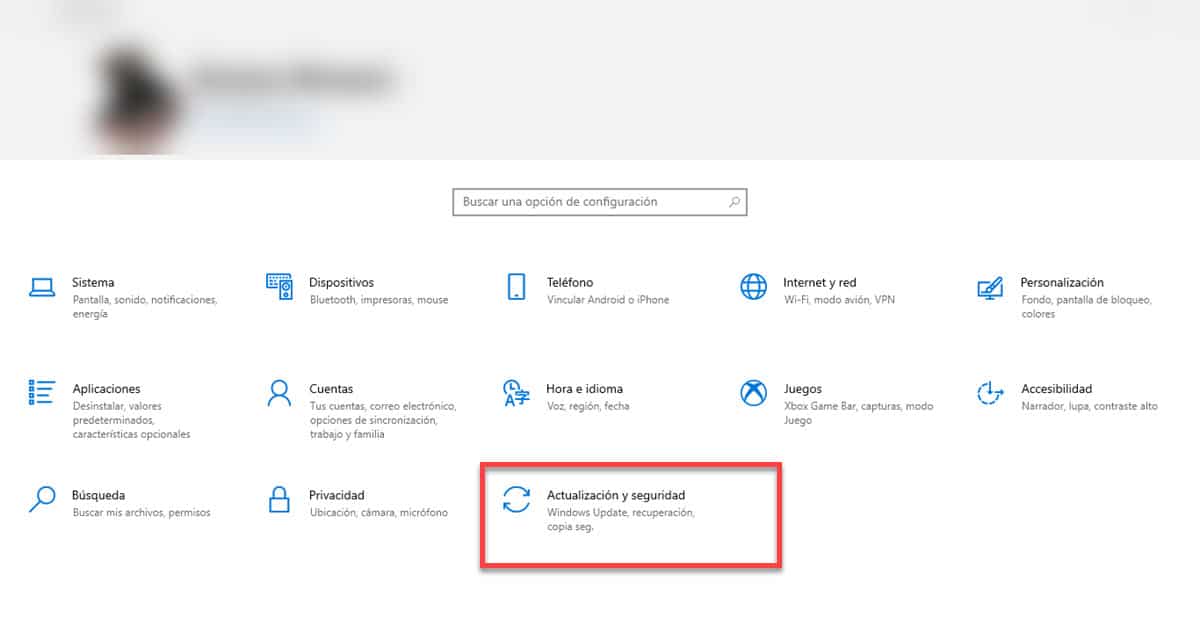
এরপরে, "এ ক্লিক করুনআরোগ্য» এবং আপনি সিস্টেম পুনরুদ্ধার করতে এবং উন্নত বিকল্পগুলির সাথে বুট চালানোর জন্য বিকল্পগুলির একটি সম্পূর্ণ সিরিজ দেখতে পাবেন। বোতামে ক্লিক করুন «শুরু"বিভাগ থেকে"এই কম্পিউটার রিসেট করুন"।
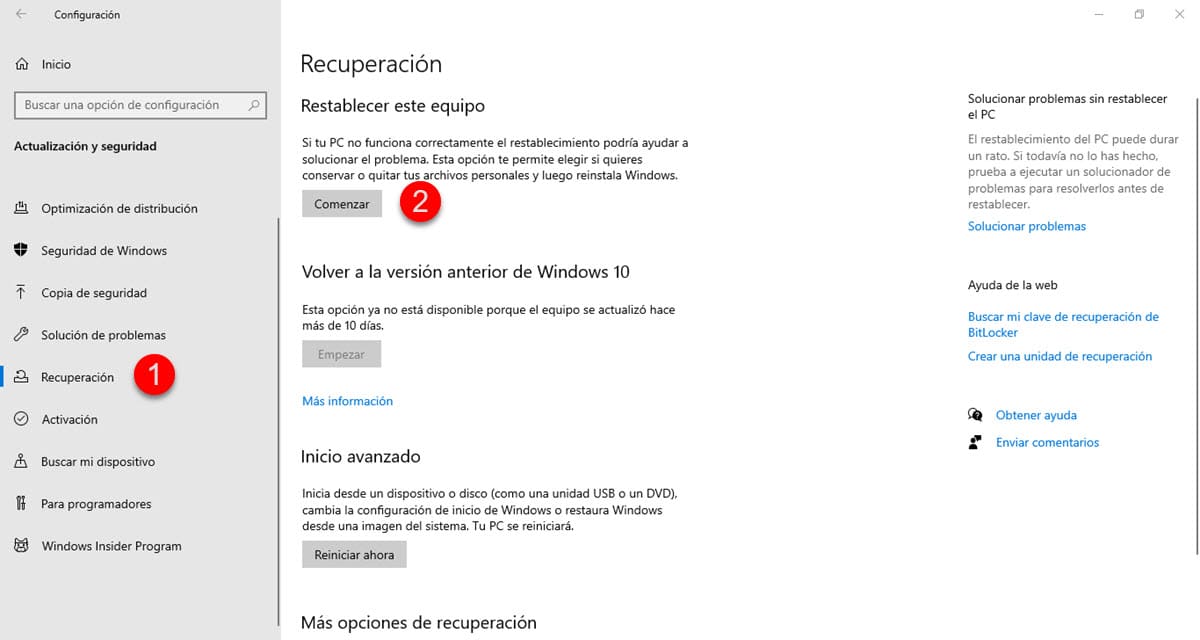
অবিলম্বে, দুটি বিকল্প সহ একটি উইন্ডো প্রদর্শিত হবে:
- আমার ফাইল রাখুন: এই বিকল্পটি অ্যাপ এবং সেটিংস সরিয়ে দেয়, কিন্তু আপনার সমস্ত ব্যক্তিগত ফাইল রাখে।
- সব মুছে ফেলুন: এর নাম থেকে বোঝা যায়, এটি একটি সাধারণ বিন্যাস প্রয়োগ করে যা ডিস্কের সমস্ত তথ্য মুছে দেয়।
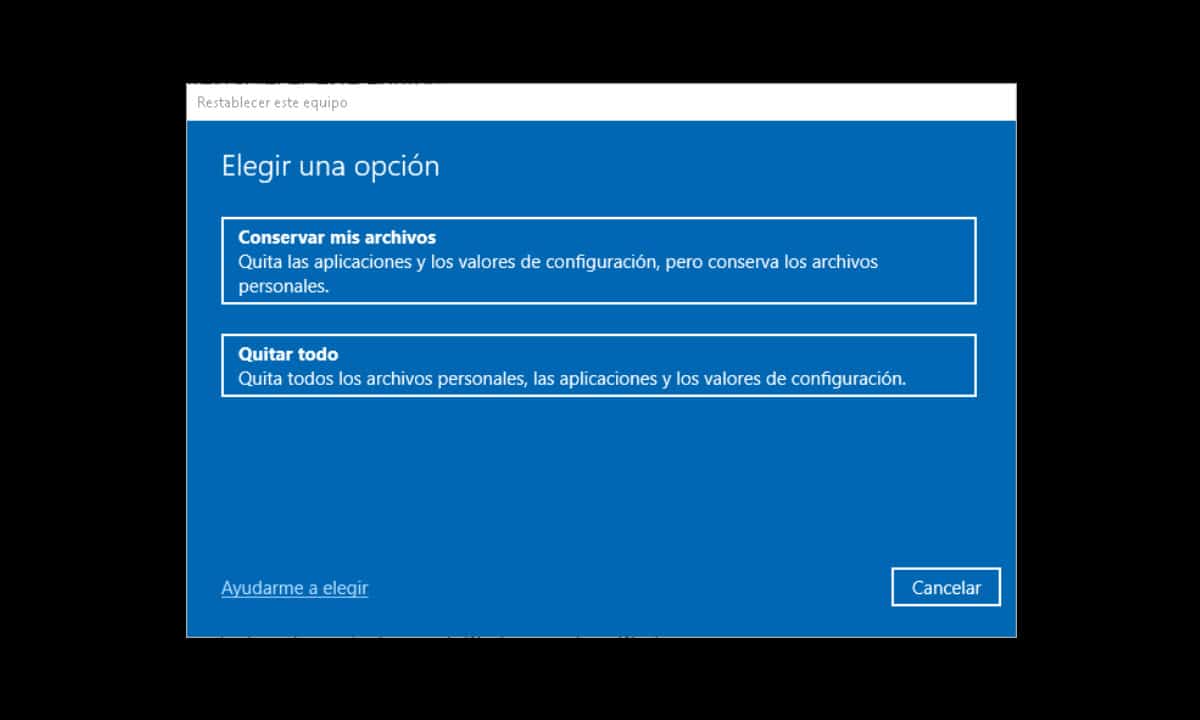
যেমনটি আমরা আগে উল্লেখ করেছি, এই প্রক্রিয়াটির জন্য আমরা যে বিকল্পটি সুপারিশ করি তা হল সমস্ত সরান কারণ এটি আমাদের একটি সম্পূর্ণ বিন্যাস এবং একটি ভাল সাধারণ অপারেশনের গ্যারান্টি দেয়।.
এখন আপনাকে সংজ্ঞায়িত করতে হবে কিভাবে আপনি উইন্ডোজ পুনরায় ইনস্টল করতে চান এবং তাদের জন্য কয়েকটি বিকল্পও দেওয়া হয়েছে:
- মেঘ ডাউনলোড- এটি আপনাকে সর্বশেষ আপডেট সহ Windows 10 এর সর্বশেষ সংস্করণ পেতে অনুমতি দেবে৷
- স্থানীয় পুনঃস্থাপন: এটি আপনার বর্তমানে যে উইন্ডোজ সংস্করণটি রয়েছে সেটি পুনরায় ইনস্টল করবে৷
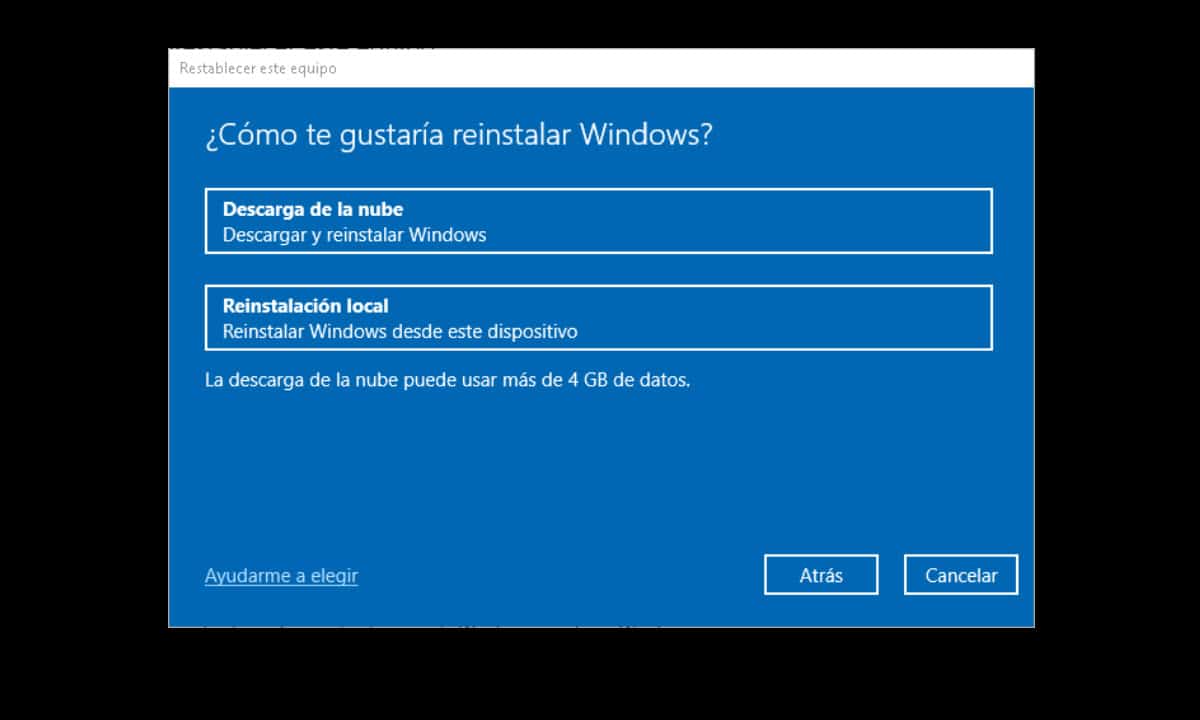
আপডেটের সাথে সম্পর্কিত পার্থক্যগুলি ছাড়াও, এটি লক্ষ করা উচিত যে প্রথম বিকল্পটি আরও বেশি সময় নেয় কারণ এটি মাইক্রোসফ্ট সার্ভার থেকে ডাউনলোড করবে. যদিও এটি সবচেয়ে প্রস্তাবিত বিকল্প, আপনি যদি আপনার ল্যাপটপটিকে 6 ঘন্টার বেশি সময় ধরে ইনস্টলেশন প্রক্রিয়ার মধ্যে রাখতে না চান তবে একটি ভাল ইন্টারনেট সংযোগ থাকা প্রয়োজন।
এরপরে, আপনি আপনার বেছে নেওয়া সমস্ত বিকল্পগুলির একটি সারাংশ দেখতে পাবেন, পরবর্তীতে ক্লিক করুন এবং আপনি চূড়ান্ত স্ক্রিনে যাবেন।
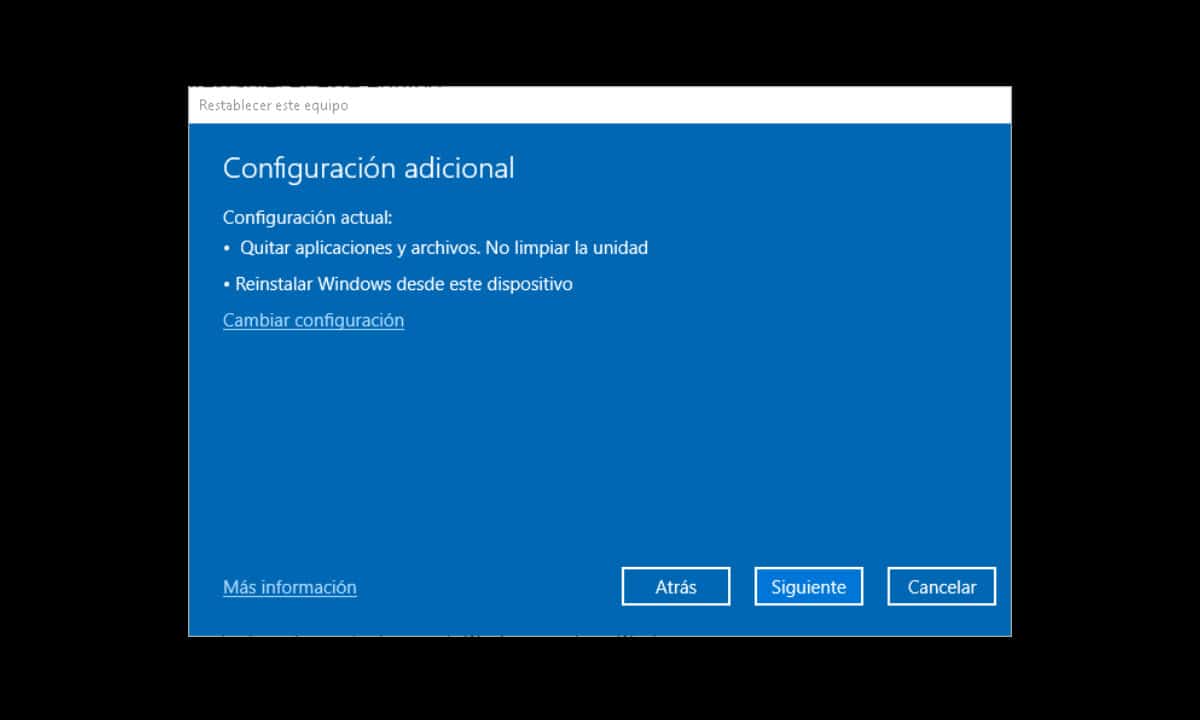
এতে, উইজার্ডটি উইন্ডোজ 10 এর বিন্যাস এবং পুনরায় ইনস্টলেশনের জন্য যে সমস্ত কাজ সম্পাদন করবে তা দেখায়. বাকিগুলির জন্য, এটি ইনস্টল করার পরে আবার কনফিগার করার জন্য সিস্টেম দ্বারা নির্দেশিত নির্দেশাবলী অনুসরণ করা প্রয়োজন।
উইন্ডোজ 10 ফর্ম্যাট করার বিকল্প পদ্ধতি
প্রযুক্তি একই লক্ষ্যে পৌঁছানোর একাধিক উপায় অফার করে এবং আমাদের কাজ হল আমরা যা চাই তার জন্য সবচেয়ে উপযুক্ত একটি বেছে নেওয়া। সেই অর্থে, কীভাবে একটি উইন্ডোজ 10 ল্যাপটপ ফর্ম্যাট করা যায় এমন একটি প্রশ্ন যার বেশ কয়েকটি উত্তর থাকতে পারে। পূর্বে, আমরা একটি পদ্ধতি দেখেছি, কিন্তু এটি একমাত্র নয়, এই কারণে, আমরা একটি অতিরিক্ত বিকল্প সম্পর্কে আপনার সাথে কথা বলতে চাই।
এটি একটি বুটেবল ইউএসবি ব্যবহার সম্পর্কে যা দিয়ে আপনি নেটিভ বিকল্পগুলি অবলম্বন না করে সিস্টেমটি ফর্ম্যাট করতে পারেন. এর জন্য, আপনার আগে Windows 10 এর একটি ISO ইমেজ এবং একটি বহিরাগত ডিস্ক বা একটি USB ড্রাইভ থাকতে হবে।
তারপর, ডাউনলোড করুন এবং চালান রূফের, যে অ্যাপ্লিকেশনটি আপনাকে Windows 10-এর ISO ইমেজটিকে USB-এ অন্তর্ভূক্ত করতে এবং এটিকে বুটযোগ্য করে তুলতে অনুমতি দেবে. ইউএসবি মেমরি সংযোগ করুন এবং দ্বিতীয় বিকল্পে "নির্বাচন" বোতামে ক্লিক করুন। এটি আপনার জন্য ISO ইমেজ নির্বাচন করার জন্য একটি ব্রাউজার উইন্ডো খুলবে।
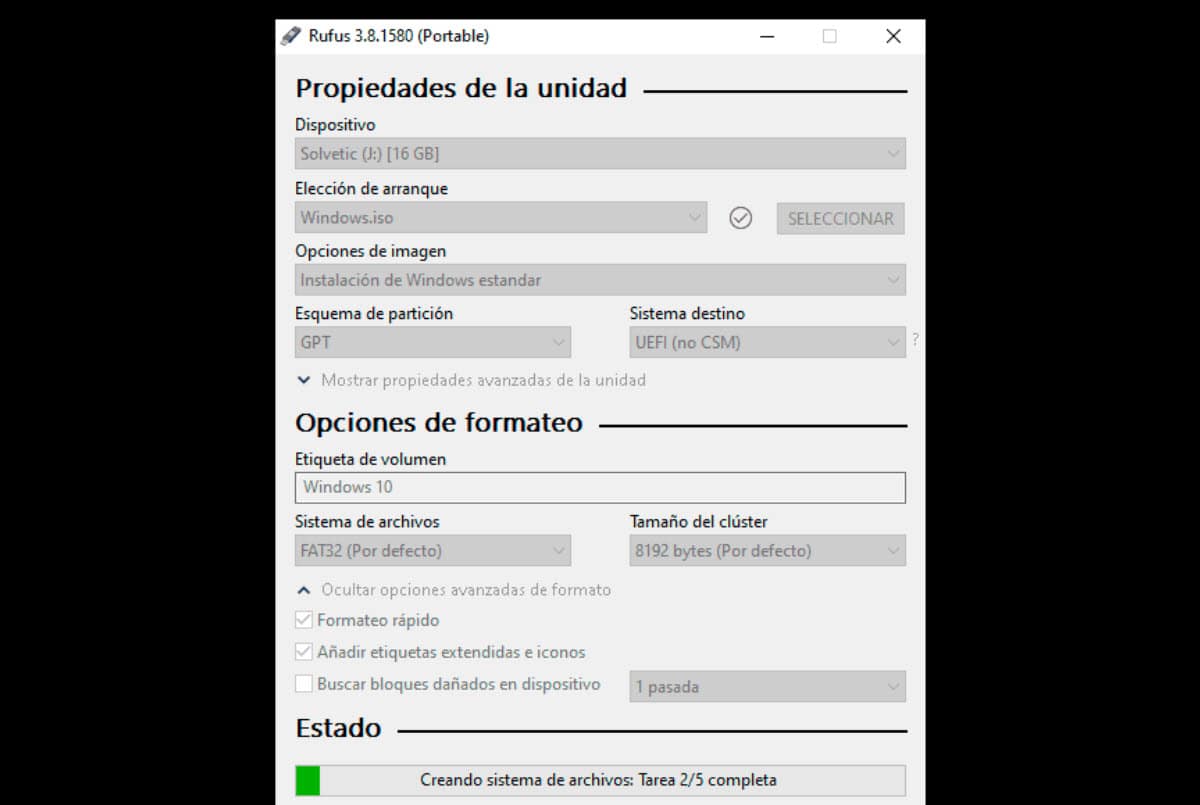
অবশেষে, "স্টার্ট" বোতামে ক্লিক করুন এবং প্রক্রিয়াটি শেষ হলে আপনি ফর্ম্যাটিং শুরু করতে পারেন। যাইহোক, বুট অর্ডার পরিবর্তন করার জন্য ল্যাপটপের BIOS এ কীভাবে প্রবেশ করবেন তা জানতে হবে যাতে এটি USB মেমরি থেকে বুট হয়।. এই পদক্ষেপটি সবচেয়ে জটিল হতে পারে, তবে এটি এমন তথ্য যা আপনি প্রস্তুতকারকের পৃষ্ঠায় খুঁজে পেতে পারেন।
এরপর, ইউএসবি থেকে ল্যাপটপ বুট করুন এবং এটি অবিলম্বে উইন্ডোজ 10 ইনস্টলেশন প্রক্রিয়া শুরু করবে। ভাষা নির্বাচন করুন, শর্তাবলীতে সম্মত হন এবং পণ্য কী লিখুন। যে অংশটি আমাদের আগ্রহী এবং যেটি উত্তর দেয় কিভাবে একটি উইন্ডোজ ল্যাপটপ ফরম্যাট করা যায় তা ডিস্ক ম্যানেজারে রয়েছে.
এটি আমাদের ল্যাপটপের হার্ড ড্রাইভ দেখাবে, আমাদের অবশ্যই এটি নির্বাচন করতে হবে, তারপর "মুছুন" বিকল্পে ক্লিক করুন।. এর পরে, আমাদের এটিকে আবার নির্বাচন করতে হবে এবং তারপরে একটি নতুন ভলিউম তৈরি করতে "নতুন" এ ক্লিক করতে হবে।
এরপর, "পরবর্তী" ক্লিক করুন এবং উইন্ডোজ 10 এর নতুন ইনস্টলেশন শুরু হবে।